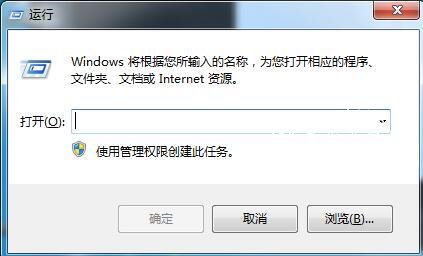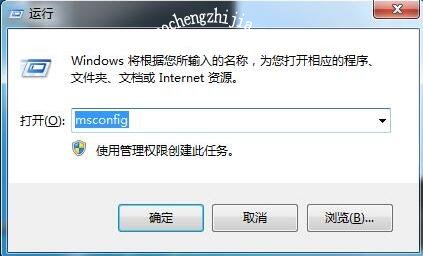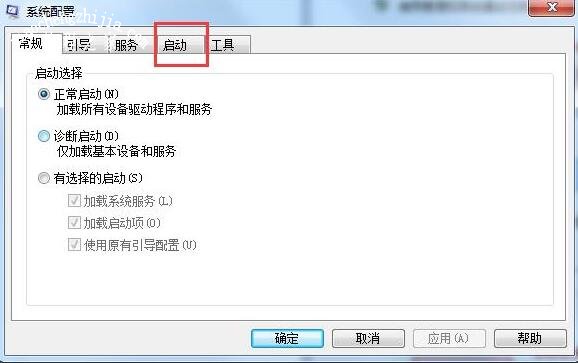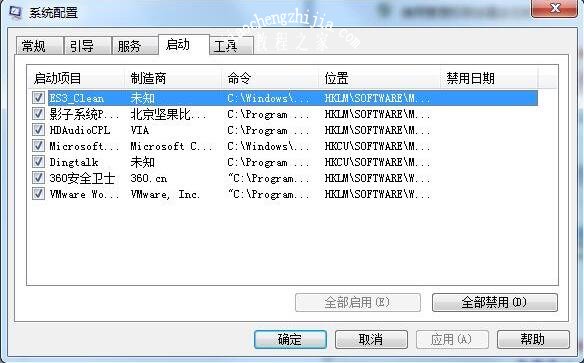我们在开机的时候会发现,很多软件一开机就出现在任务栏中了,如果我们想要设置更多的软件开机自启,怎么设置呢?操作很简单,下面小编为大家分享win7设置开机启动项的详细步骤教程,不清楚设置方法的朋友可以查看下面的教程学习下。
win7设置开机启动项详细教程
1、打开win7系统电脑,同时按下“ WIN + R”组合键,打开运行窗口。
2、在运行窗口中输入“msconfig”,然后点击“确定”按钮。
3、这时,您可以看到系统设置页面,点击“启动”选项卡;
4、在此页面上,您可以看到系统现在默认开机启动的程序,只需根据需要对其进行修改。
相关知识阅读:win7开机启动项如何关闭
1、在桌面界面,同时按住windows+R键,进入运行界面,输入“msconfig”。
2、点击“确定”,选择系统配置栏中的“启动”。
3、可以看到已选择和未选择关闭开机启动项。
4、点击前方的空格可进行禁用或启动,点击“确定”即可。
以上便是‘win7怎么设置开机启动项 win7开机启动项如何关闭’的全部内容了,希望可以为大家带来帮助,如果你还想了解更多关于win7系统的使用技巧,可以进入教程之家网了解一下。